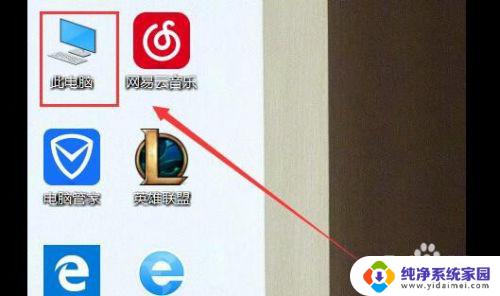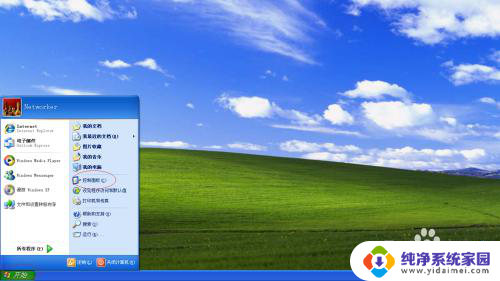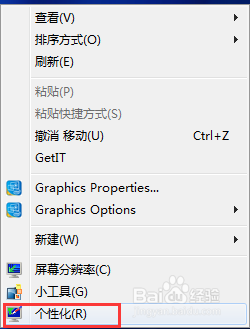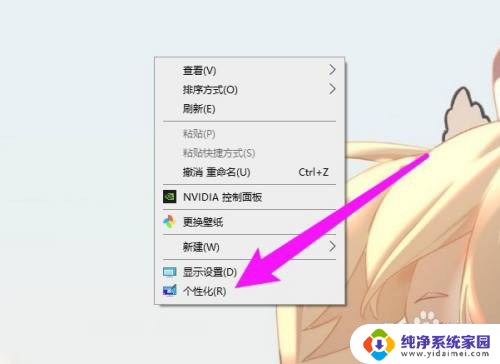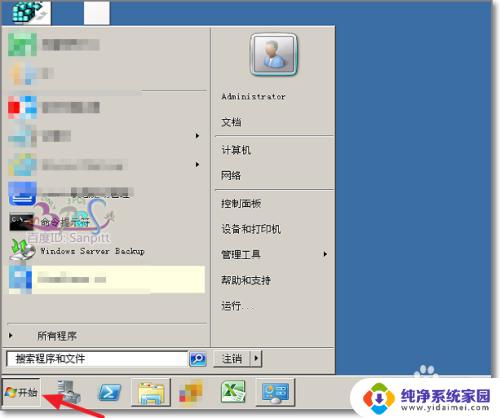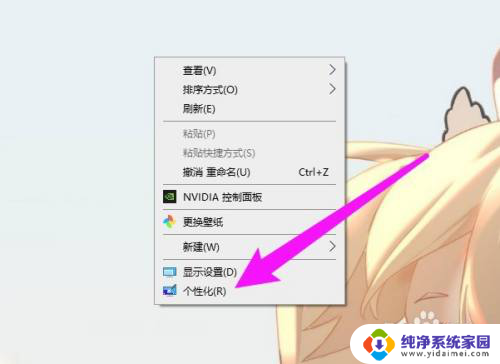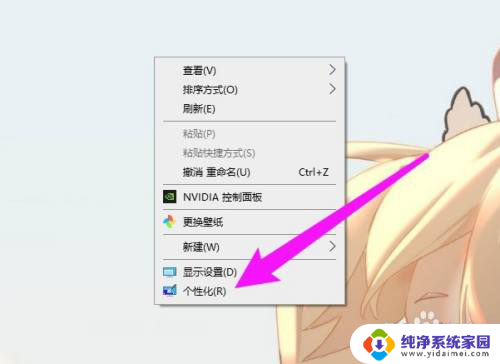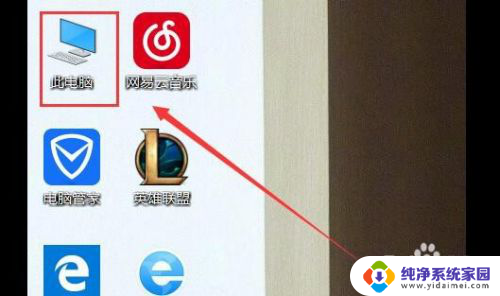wps网盘怎么显示在我的桌面 在我的电脑上如何显示WPS网盘图标
更新时间:2023-12-19 10:58:12作者:jiang
随着科技的不断进步和人们对于数据存储和共享需求的增加,云存储服务逐渐成为我们日常生活和工作中不可或缺的一部分,WPS网盘作为一款备受欢迎的云存储工具,深受广大用户的喜爱。有些用户可能会遇到一个问题,就是在电脑上如何显示WPS网盘的图标。不用担心在本文中我们将为您详细介绍WPS网盘如何在桌面和我的电脑中显示其图标,让您更方便地使用这一便捷的云存储服务。
方法如下:
1.电脑开机,进入桌面。点击右下角的三角符号,在WPS图标上右键,进入页面。
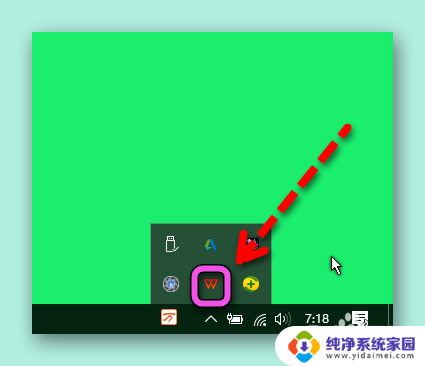
2.单击【同步与设置】选项。
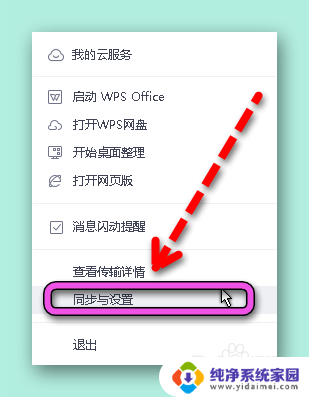
3.选择【WPS网盘】选项,打开【在我的电脑显示WPS网盘】开关即可。
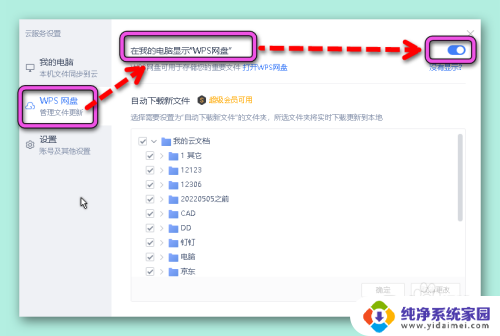
4.如图,在我的电脑上已显示WPS网盘。
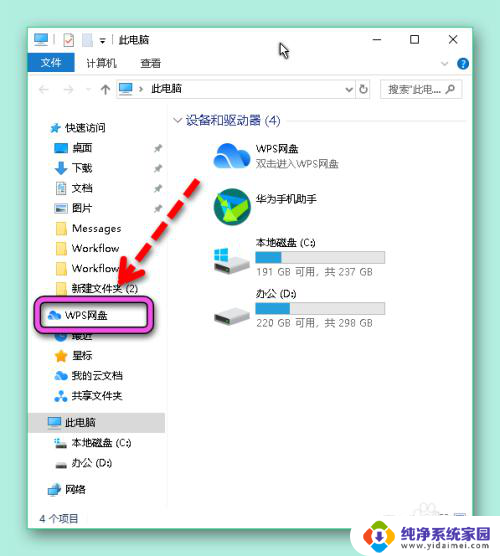
以上就是wps网盘如何在我的桌面上显示的全部内容,如果您遇到了这种情况,可以按照以上方法解决,希望对大家有所帮助。